Редактировать/Изменить
![]()
В фильтрах устанавливаются условия, с помощью которых определяется, какие данные из набора должны быть использованы.
Источник
Если вы редактируете существующий файл, имя текущего файла будет показано в окне 'Файл'.
Если вы создаете новый фильтр, Вы можете ввести в этом окне имя файла (или нажмите на мышь два раза и выберите имя из списка файлов), к которому будет применен фильтр. Обратите внимание, что имя текущего файла (или файла, использованного в предыдущий раз) будет автоматически выведено в поле ввода 'Файл'.
Записи
(По желанию) Для ограничения диапазона записей в файле, для которых будет использоваться фильтр, введите значения в окна Записи От /До. Если эти окна оставлены не заполненными, фильтр будет применяться ко всем записям файла.
Режим
Фильтр можно создать в одном из двух режимов:
- В классическом режиме используются поля, операторы и значения, указанные в таблице условий фильтра:
- В режиме выражения используются поля, операторы и значения, указанные в одном или нескольких выражениях.
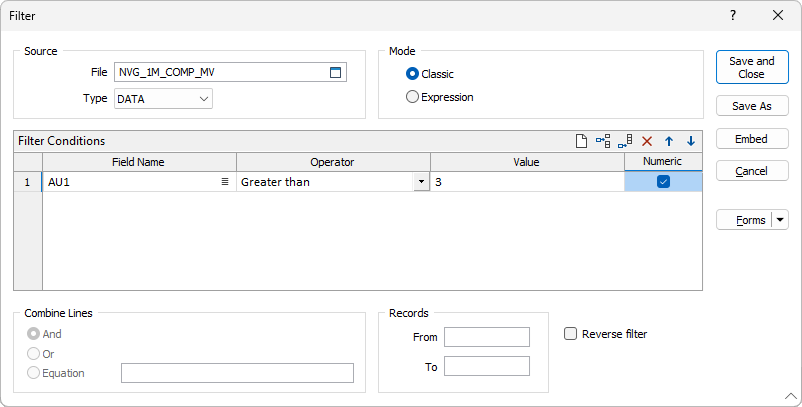
При определении значений в фильтрах вы можете использовать Знаки подстановки:

Вы также можете добавлять множественные поля для условий фильтра одной операцией, используя выражения полей.

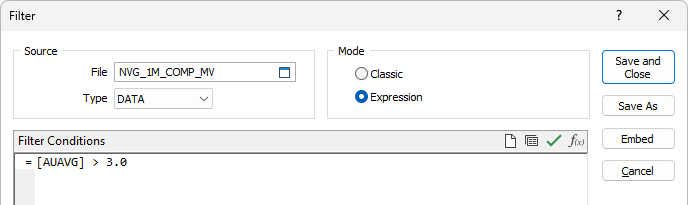
Функция для сопоставления значений со знаками подстановки(Знаки подстановки) (или регулярных выражений) может быть использована:

Если при переключении между двумя режимами и внесении изменений выполняется преобразование из классического формата в формат выражения или наоборот. Если подсказка фильтра выводится в просмотр в диалоговое окно, отображается текущий формат.
Формы
Нажмите на кнопку Формы, чтобы выбрать и открыть сохраненный набор форм или, если набор форм был загружен, сохранить текущий набор форм.
По умолчанию кнопка Формы является недоступной для загруженных слоев Визекса (т.е. при открытии набора форм свойства слоя задаются в панели Просмотр слоев Визекса). In Vizex, the Forms button is only available for new forms opened via the Home tab or вкладка Визекс в группе Слой (or by double-clicking on a form type node in the Vizex Layer Types pane).
Сохранить и Сохранить как
Нажмите на кнопку Сохранить, чтобы сохранить изменения, которые вы внесли в набор форм. Нажмите на кнопку Сохранить как, чтобы сохранить внесенные вами изменения в виде нового набора форм. Опция "Сохранить как" по умолчанию назначит вашему набору форм первый доступный номер набора форм.
Сброс
Нажмите кнопку Сброс, чтобы очистить форму от всех значений и вернуть форму в состояние по умолчанию.
Сбросить вкладку
Для форм с вкладками выберите Сбросить вкладку, чтобы очистить активную вкладку от всех значений и сбросить вкладку до состояния по умолчанию, не внося никаких изменений в другие вкладки в диалоговом окне.
Повторить и Отменить (Вернуть)
Нажмите на опцию Отменить (CTRL + Z), чтобы отменить недавние изменения, внесённые в форму. После действия "Отменить", выберите опцию Повторить (CTRL + Y), чтобы восстановить последние изменения, которые были отменены.
Свернуть
Сверните форму, чтобы предварительно просмотреть результаты работы в Визексе или поработать с вводными значениями из Визекса, окна Свойства, Редактора файлов или Редактора чертежа.
Сохранить и закрыть
Нажмите на кнопку Сохранить и Закрыть, чтобы сохранить внесенные вами изменения и закрыть окно фильтра. Если до этого набор форм фильтра был открыт и изменен, он будет перезаписан. Если окно фильтра было открыто в Редакторе файлов, фильтр будет автоматически применен к текущему файлу.